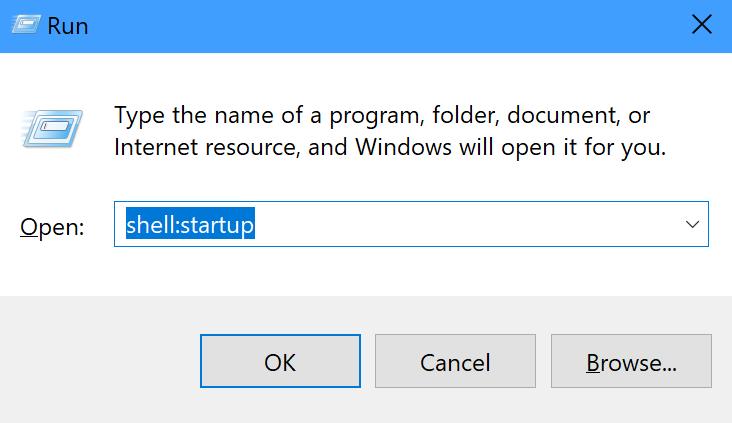Per afegir o eliminar aplicacions d'inici a Windows 10:
1. Obriu el quadre de diàleg Executar prement la tecla Windows + R . Un cop s'obri Executar, escriviu shell:startup i feu clic a D' acord per obrir la carpeta d'inici.
2. Torneu a utilitzar l' ordre Windows Key + R i escriviu shell:appsfolder i feu clic a D' acord per obrir la carpeta Aplicacions.
3. Arrossegueu i deixeu anar totes les aplicacions de la carpeta Aplicacions a la carpeta Inici que vulgueu iniciar automàticament la propera vegada que inicieu sessió al vostre PC amb Windows 10.
Windows 10 inclou una funció que us permet afegir i eliminar aplicacions (aplicacions) que s'inicien automàticament cada vegada que inicieu sessió al vostre compte de Microsoft al vostre ordinador. Hi ha un munt d'aplicacions disponibles que ofereixen als usuaris l'opció d'iniciar-se en qualsevol moment que s'iniciï l'ordinador, però aquí us expliquem com podeu iniciar qualsevol aplicació a l'inici.
Tingueu en compte que afegir aplicacions a l'inici pot retardar el temps d'arrencada del vostre ordinador. Tanmateix, si voleu que s'iniciï una aplicació cada vegada que engegueu el vostre ordinador, aquesta guia us mostrarà què heu de fer.
Obrir el quadre de diàleg Executar pressionant la tecla de Windows + R . Un cop s'obri Executar, escriviu shell:startup i feu clic a D' acord .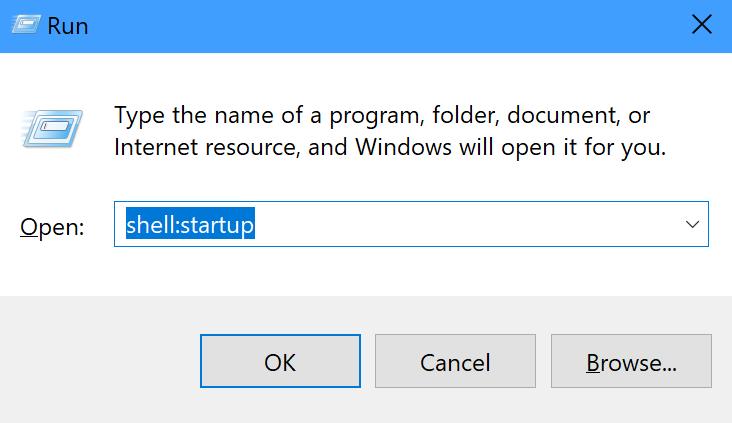
Torneu a utilitzar la tecla Windows + R i escriviu shell:appsfolder per obrir la carpeta Aplicacions. La carpeta Aplicacions conté totes les aplicacions instal·lades al vostre PC amb Windows 10, incloses les aplicacions de Microsoft Store.
Fixeu la carpeta d'inici i la carpeta d'aplicacions a cada costat de l'escriptori del vostre ordinador per accedir fàcilment per arrossegar i deixar anar fàcilment entre les dues carpetes.
Arrossegueu i deixeu anar qualsevol aplicació de la carpeta d'aplicacions a la carpeta d'inici que vulgueu iniciar automàticament la propera vegada que inicieu sessió al vostre PC amb Windows 10.
Això és tot, ja has acabat! Tingueu en compte que no us limiteu només a les aplicacions per obrir a l'inici; també podeu arrossegar i deixar anar fitxers, carpetes i fins i tot llocs web per començar automàticament. Tot el que heu de fer és crear una drecera per a l'element a la carpeta d'inici del vostre PC amb Windows 10.
Si voleu verificar que l'element que heu escollit es troba correctament a la carpeta Inici, podeu obrir el Gestor de tasques prement Ctrl + Maj + Esc drecera de teclat i aneu a la pestanya Inici. A partir d'aquí, veureu una llista d'aplicacions habilitades (o desactivades) per iniciar-se automàticament cada vegada que inicieu sessió al vostre compte de Microsoft.
Si voleu eliminar completament la drecera del programa de la llista, tot el que heu de fer és obrir de nou la carpeta d'inici repetint el pas 1 de la guia i suprimir l'aplicació, fitxer, carpeta o lloc web de la carpeta d'inici.